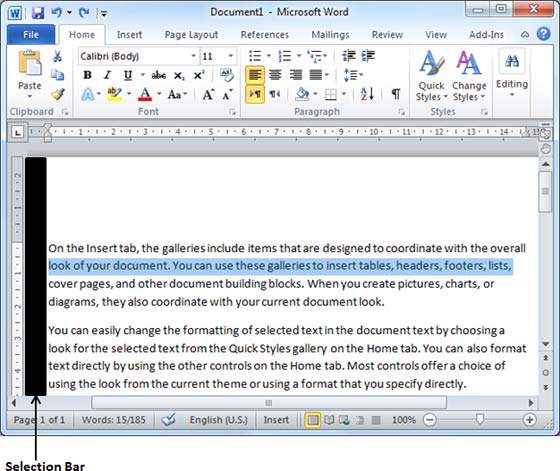在 Word 2010 中删除文本
在本章中,我们将讨论如何在 Word 2010 中删除文本。删除文本并重新键入 Word 文档中的内容是很常见的。 您可能会键入一些您不想键入的内容,或者存在文档中不需要的额外内容。 无论出于何种原因,Word 都为您提供了多种删除文档部分或全部内容中的文本的方法。
使用退格键和 删除键
最基本的删除技术是通过按退格键或删除键一次删除一个字符。 下表描述了如何使用这两个键删除单个字符或整个单词 −
| S.No | 按键 & 删除方法 |
|---|---|
| 1 | Backspace(退格键) 将插入点保留在要删除的字符后面,然后按退格键。 Word 删除紧邻插入点左侧的字符。 |
| 2 | Ctrl + Backspace(退格键) 将插入点保留在要删除的单词后面,然后按 Ctrl + Backspace 键。 Word 会删除插入点左侧的整个单词。 |
| 3 | Delete 将插入点保留在要删除的字符之前,然后按Delete键。 Word 删除紧邻插入点右侧的字符。 |
| 4 | Ctrl + Delete 将插入点保留在要删除的单词之前,然后按 Ctrl + Delete 键。 Word 删除紧邻插入点右侧的单词。 |
使用选择方法
您已经学会了如何选择 Word 文档的各个部分。 您可以利用该学习内容来删除这些选定的部分,如下表所述 −
| S.No | 组件选择和删除方法 |
|---|---|
| 1 | 删除两点之间的文本 单击文本块的开头,按住 Shift 键,然后单击文本块的末尾以选择文本部分,最后按 Backspace 键或 Delete 键。 |
| 2 | 删除单个单词 双击要删除的单词的任意位置,最后按Backspace键或Delete键。 |
| 3 | 删除段落 三次单击要删除的段落上的任意位置,最后按Backspace 键或Delete 键。 |
| 4 | 删除一句话 按住Ctrl键并单击要删除的句子中的任意位置,最后按Backspace或Delete键。 |
| 5 | 删除文本列 按住Alt键,单击并按住鼠标按钮,然后在要删除的列上拖动,最后按Backspace键或Delete键。 |
| 6 | 删除一行 将鼠标移至选择栏区域,然后在要删除的行前面单击,最后按Backspace键或Delete键。 |
| 7 | 删除整个文档内容 按Ctrl + A键删除整个文档,最后按Backspace键或Delete键。 |
注意 − 以下屏幕截图中的黑色阴影区域称为选择栏。 当您将光标移至该区域时,它会变成一个向右的箭头。